ブルーライトカットを設定する
1.リンゴマークから、システム環境設定を開きます。
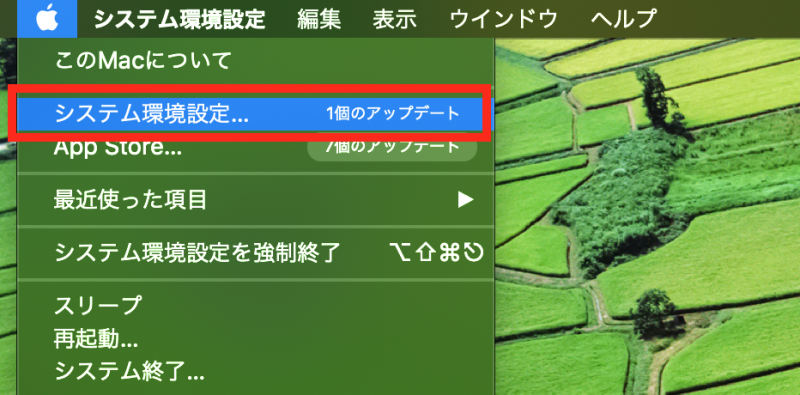
2.「ディスプレイ」アイコンをクリックします。
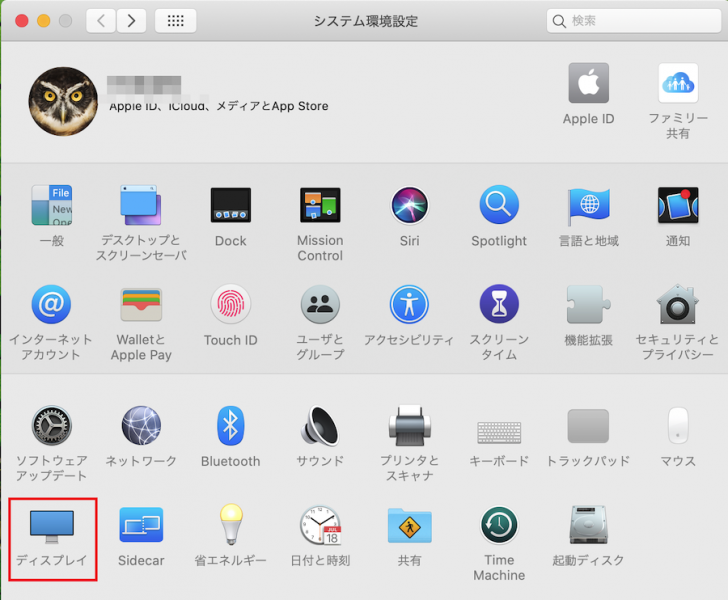
3.「Night Shift」タブを選択肢します。
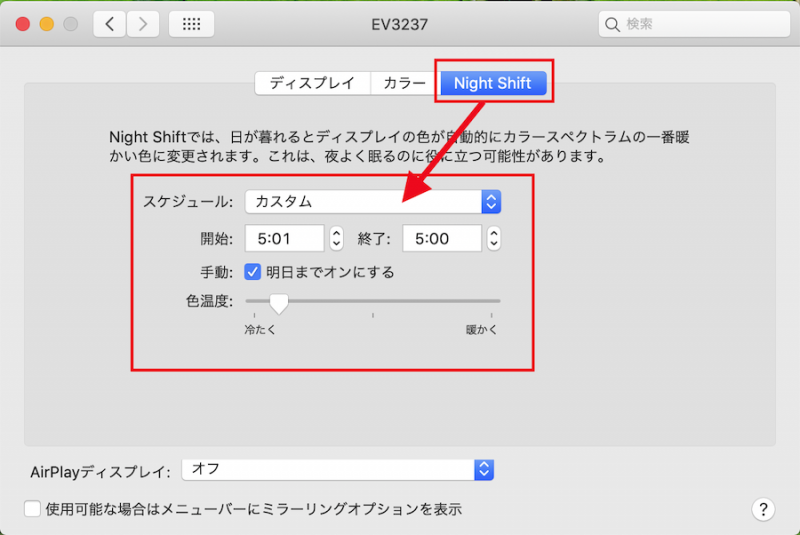
ここで、ブルーライトは、「色温度」で設定します。
ブルーライトは、「暖かく(右)」側にカーソルを移動させるとカットします。
※デフォルトは、左側に目一杯振ってあります。
また時間ですが、例えば、夜の間だけブルーライトをカットしたい場合は、スケジュールを「日の入り〜日の出」に選択すれば簡単です。
管理人はスケジュールをカスタムにして、24時間ブルーライトカットする設定にしています。
スポンサーリンク
一瞬で「通常・ブルーライトカット」を切り替える
さて、前項のように、ブルーライトを「システム環境設定」→「ディスプレイ」→「Night Shift」から毎回切り替えるのはとても面倒です。
そこで、前項で設定した設定と、デフォルトを簡単に切り替えましょう。
手順
1.画面右上のメニューマークをクリックします。
2.一番上に「Night Shift」の設定がありますので、この切替ボタンで、ブルーライトカットのオンオフをしましょう。
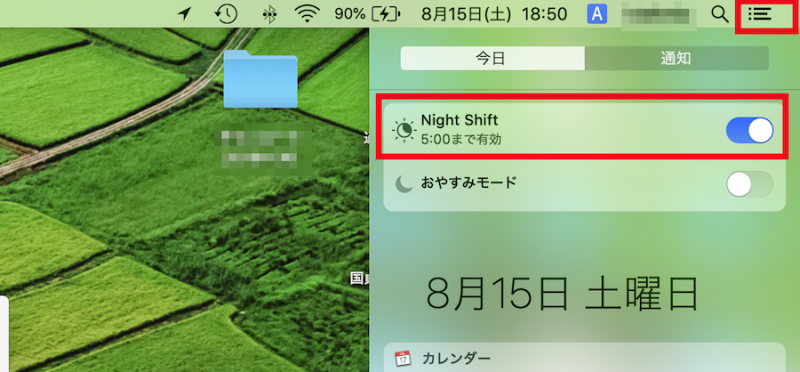
 ハウツーガジェット
ハウツーガジェット 